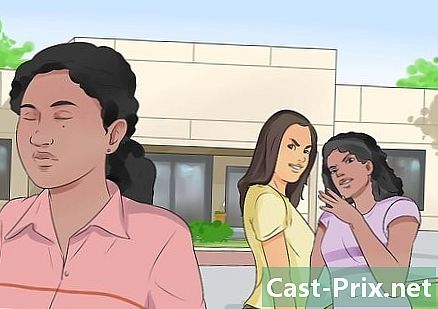Microsoft Word'de kartvizit nasıl yapılır
Yazar:
Roger Morrison
Yaratılış Tarihi:
20 Eylül 2021
Güncelleme Tarihi:
10 Mayıs Ayı 2024

İçerik
Bu makalede: Bir şablon kullanmaBir tablo oluşturunReferanslar
Kartviziti acele etmeniz ve elinizde gelişmiş tasarım yazılımına sahip olmamanız durumunda, Microsoft Word'de bir kartvizit oluşturmak ve yazdırmak için ihtiyacınız olan araçlar bulunur. Kişisel dokunuşunuzu yaratırken veya sıfırdan bir harita oluştururken işlemi kolaylaştırmak için şablonlar kullanabilirsiniz. Sıfırdan yaratıyorsanız, aracı kullanın. tablo kartınıza doğru boyutu vermek için.
aşamaları
Yöntem 1 Bir şablon kullanın.
-
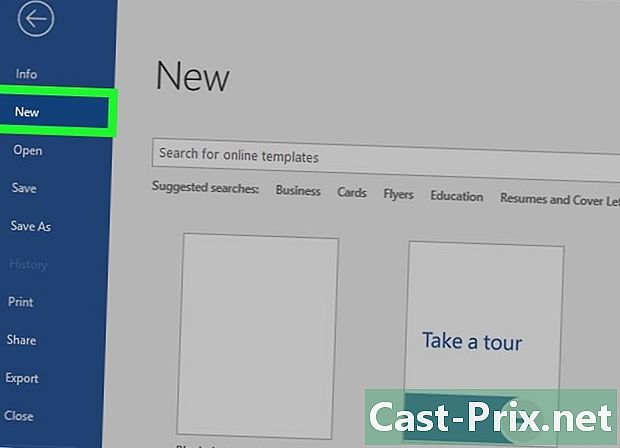
Menüye tıklayın dosya. Menüye tıklayın dosya ve seç yeni. Kartvizit şablonundan yeni bir belge oluşturacaksınız. Bu, bir kerede hızlıca profesyonel görünümlü kartlar oluşturmanıza olanak sağlar. -
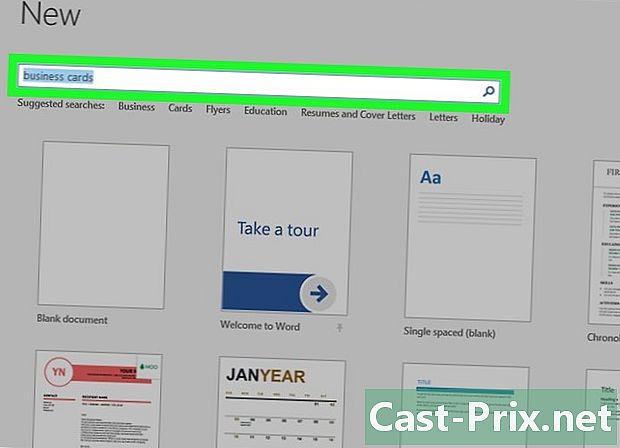
Kartvizit şablonlarına bakın. Penceredeki arama alanını kullanın Yeni belge Kartvizit şablonlarını görüntülemek için Yatay ve dikey haritalar dahil olmak üzere çeşitli ücretsiz şablonlar sunulacak. -
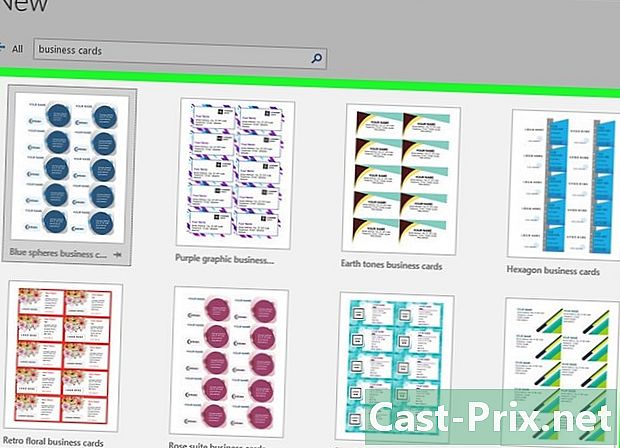
Kullanmak istediğiniz modeli seçin. İstediğiniz öğeleri, rengini, resimlerini, yazı tipini veya düzenini değiştirebilirsiniz. Aklınızdaki haritaya en yakın modeli seçin ve tıklayın. oluşturmak veya indir Şablonu Word'de açmak için -
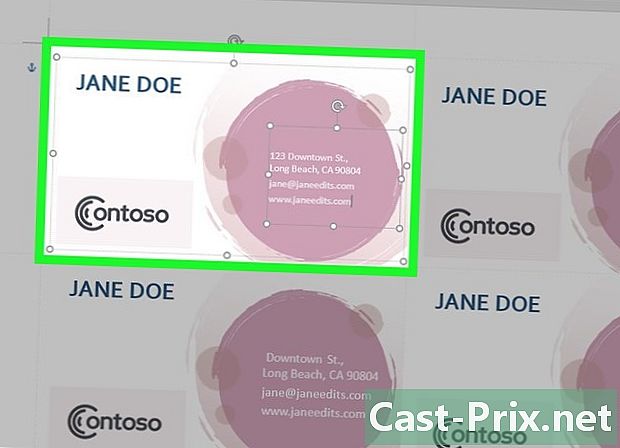
İlk karttaki bilgi alanlarını doldurun. Office 2010 veya sonraki bir sürümünü kullanıyorsanız (ve şablon 2010 veya sonraki bir sürümü için tasarlandıysa), e'nizin sayfadaki tüm kartlarda göründüğünü göreceksiniz. Sadece ilk kartı doldurmanız gerekiyor. Ancak, şablon tüm kartları otomatik olarak dolduracak şekilde tasarlanmamışsa, bunları birer birer doldurmanız gerekir. -

Öğelerin biçimini değiştirin. Kartvizitten herhangi bir e seçebilir ve biçimini değiştirebilirsiniz. Yazı tiplerini, renkleri, ebatları ve daha fazlasını klasik e'deki gibi değiştirebilirsiniz.- Bu bir kartvizit olduğundan, yazı tipinin okunabilir olduğundan emin olun.
-
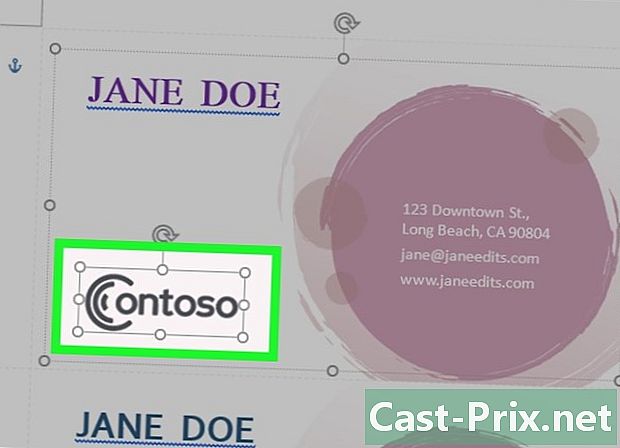
Logoyu değiştirin (gerekirse). Kartvizit şablonu logo için bir konum sağlıyorsa, üzerine tıklayın ve kendinizle değiştirin. Logonuzu, haritaya sığacak ve boyuttaki değişime rağmen istediğiniz şekilde olacak şekilde yeniden boyutlandırın. -

Kartınızı tekrar okuyun. Kartvizitinizin herhangi bir yazım hatası veya başka bir şey içermediğinden emin olun. Kartınız, insanların sizinle ilgili ilk göreceği şey olacak ve muhtemelen baştan kötü bir izlenim bırakmak istemeyeceksiniz. -
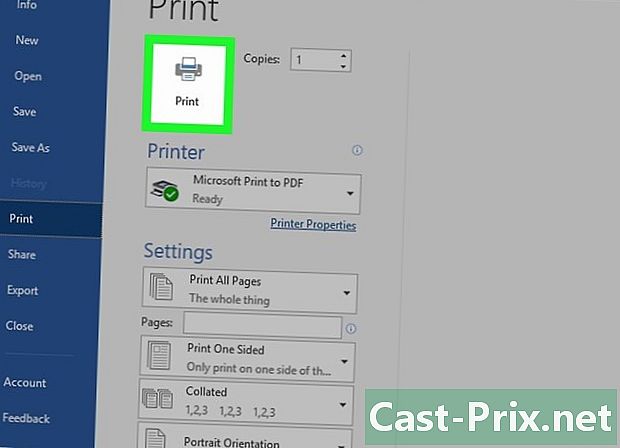
Kartını bas. Kartınızı yazdırın veya dosyayı bir matbaa gönderin. Kartları evde yazdırmayı planlıyorsanız, beyaz veya beyaz olmayan birinci sınıf baskı kağıdı kullanın ve bitişinizi seçin. Kartvizitlerin çoğu bitmemiş, ancak bazı insanlar parlak olmasını tercih ediyor. Herhangi bir baskı şirketi modelinizi açıp sizin için yazdırabilir.- Kağıt alırsanız, yazıcınızla uyumlu olduğundan emin olun. Desteklediğiniz kağıt türü için talimatları kontrol edin veya destek sitesine gidin.
-

Hassas bir kesme aleti kullanın. Kartlar yazdırıldıktan sonra, genellikle bir düzine kart basılan her bir kağıdı kesmeniz gerekecektir. Makas veya düz bir çizgi boyunca kademeli olarak kesme içeren diğer yöntemleri kullanmayın. Bunun yerine bir giyotin kağıt kesici veya kağıt kesici kullanın. Çoğu baskı şirketi bu araçları müşterilere sunar veya onlar için kesime özen gösterir.- Kartvizitin standart boyutu 8,5 cm x 5,4 cm'dir.
Yöntem 2 Tablo oluştur
-
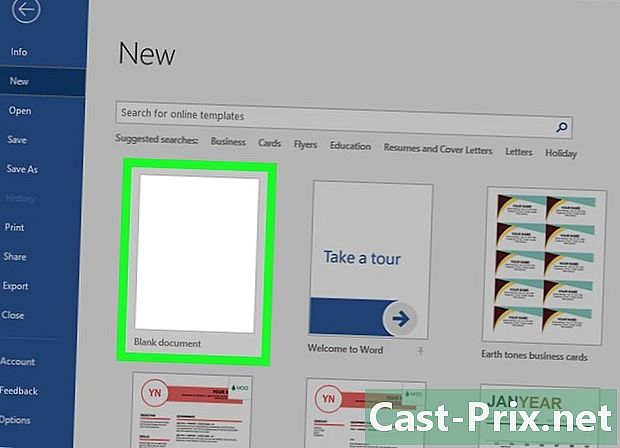
Yeni bir boş belge oluşturun. Kendi kartvizitinizi oluşturmayı tercih ederseniz, aracı kullanın. tablo işleri kolaylaştırmak için. -
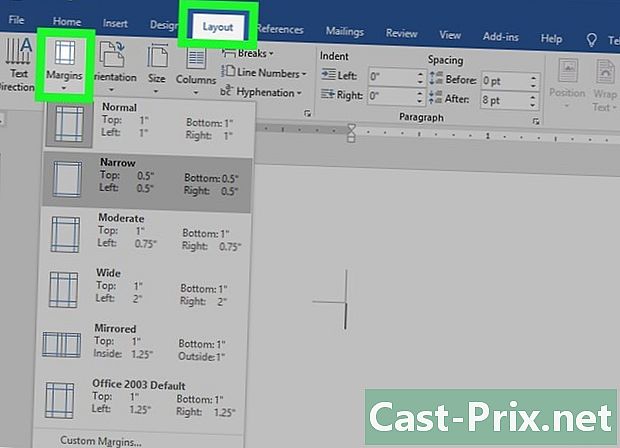
Sekmesine tıklayın düzen. Sekmesine tıklayın düzen sonra düğme marjlar. seçmek daraltmak Varsayılanlardan daha küçük kenar boşlukları oluşturmak için Kartlar sayfaya sığacak. -
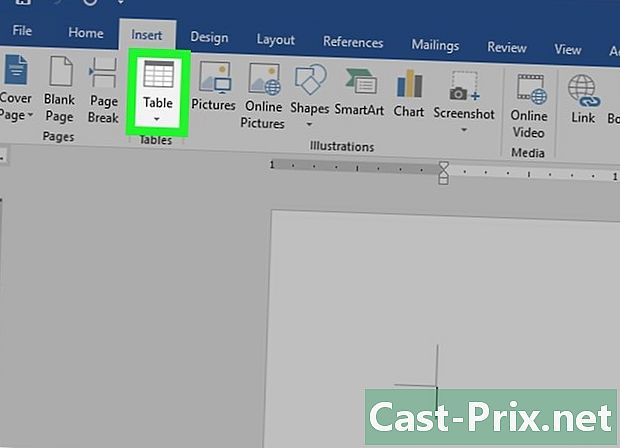
Sekmesine tıklayın sokma. Sekmesine tıklayın sokma sonra düğme tablo. Düğmenin altında bir ızgara görünecektir. -
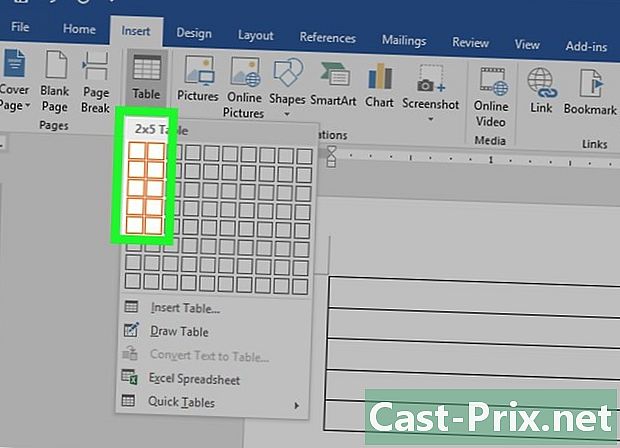
2 x 5'lik bir tablo oluşturun. 5 hücre yüksekliğinde 2 hücre dizisi eklemek için ızgarayı kullanın. -
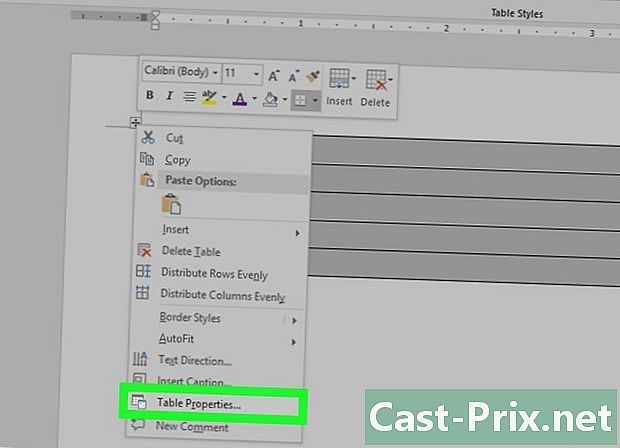
Seçim işaretçisine sağ tıklayın. Seçim işaretçisine sağ tıklayın ve tıklayın Tablo Özellikleri Adsız pencereyi açmak için Seçim işaretçisini, fareyle üzerine getirdiğinizde tablonun sol üst köşesinde görünür. -
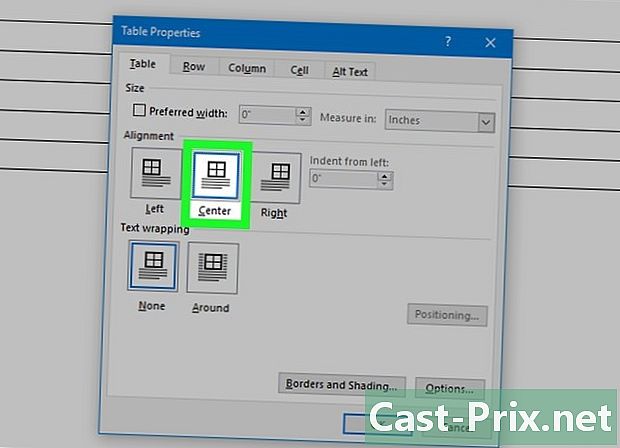
Tablo hizalamasını merkezli. Yatay haritalar oluşturmayı daha kolay bulacaksınız. -
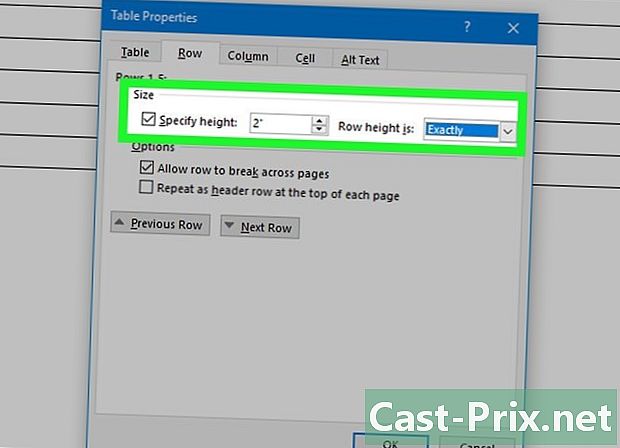
Sekmesine tıklayın çizgi. Sekmesine tıklayın çizgi ve kutuyu işaretleyin Yükseklik belirtin. İçeri gel 5,4 cm ve aşağı açılır menüyü sabit. -
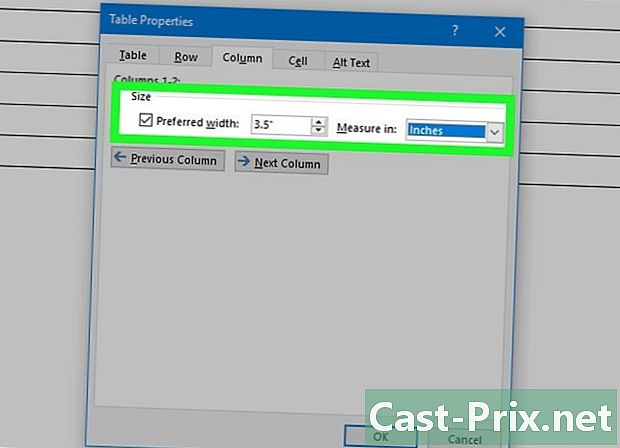
Sekmesine tıklayın kolon. Sekmesine tıklayın kolon ve kutuyu işaretleyin Tercih edilen genişlik. İçeri gel 8,5 cm ve aşağı açılır menüyü sabit. -
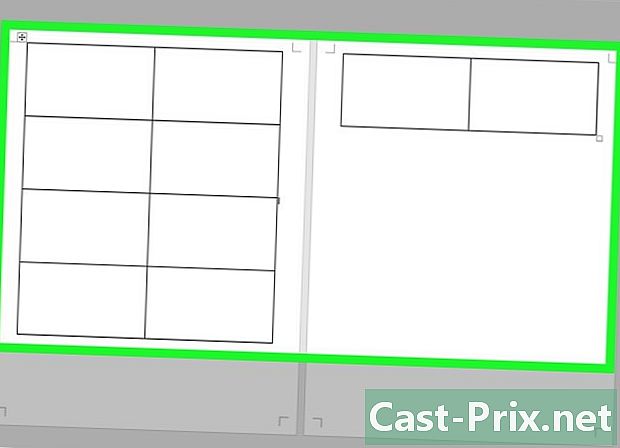
Resmini incele. Şimdi kartvizit boyutunda 10 özdeş hücreye bölünmüş bir tablonuz olmalıdır. Grafik sayfaya sığmıyorsa, kenar boşluklarını aşağı doğru uzatın. -
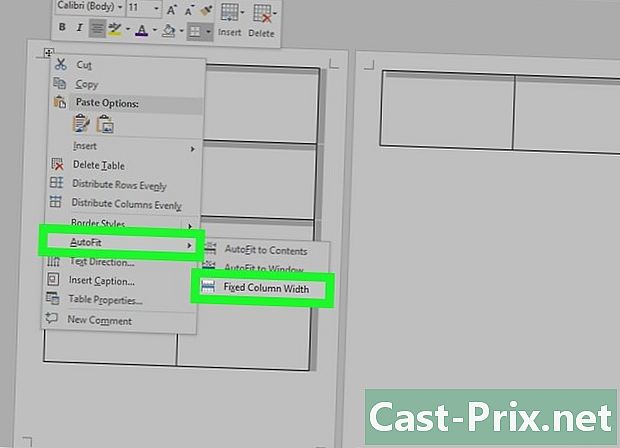
seçmek Otomatik ayar. Seçim işaretçisini tekrar sağ tıklatın ve ardından Tamam Otomatik ayar. seçmek Sabit sütun genişliği Dizinin, ilk hücreye bilgi eklerken şeklini değiştirmesini önlemek için. -

Bilgilerinizi ilk hücreye ekleyin. Herhangi bir Word mizanpaj aracını hücreye yazmak için kullanabilirsiniz. E ve resim alanları ekleme, yazı tipini ve rengini değiştirme veya istediğiniz değişiklikleri yapma seçeneğiniz vardır. -

Kartınızı tekrar okuyun. Bilgileri diğer hücrelere kopyalamadan önce, kartınızı herhangi bir hata veya kabuk için yeniden okuyun. Düzeltmeyi ertelerseniz, değişiklikleri her hücreye uygulamanız gerekir, ancak bu aşamada yalnızca kopyalamadan önce değişiklikleri düzeltmeniz gerekir. -

İlk hücreyi seçin. Sonuçtan memnunsanız ilk hücreyi seçin. Çapraz bir ok görünene kadar imleci hücrenin sol üst kısmına hareket ettirerek bunu hızlıca yapabilirsiniz. Tıklayın ve hücrenin içeriği seçilecektir. Her şeyi not defterine kopyalayın. -
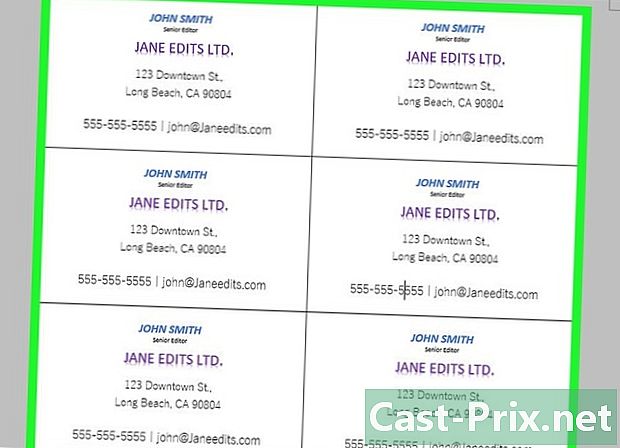
İmlecinizi bir sonraki hücreye yerleştirin. İmlecinizi bir sonraki hücreye yerleştirin ve bilgileri yapıştırın. Tıklayabilirsiniz yapıştırmak sekmede karşılama veya tuşuna basın Ctrl+V. Kopyaladığınız bilgiler doğru yerlerde hücrede görünecektir. Sayfadaki her hücre için aynısını tekrarlayın. -
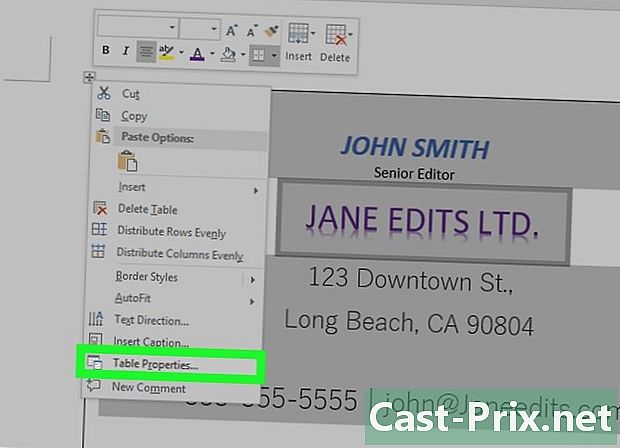
seçmek Tablo Özellikleri. Seçim işaretçisini tekrar sağ tıklatın ve ardından Tamam Tablo Özellikleri. Tıklayın Sınır ve atkı sonra seç hayır sınır için. Bu, kartlar kesildiğinde hücre sınırlarının görünmesini önleyecektir. -
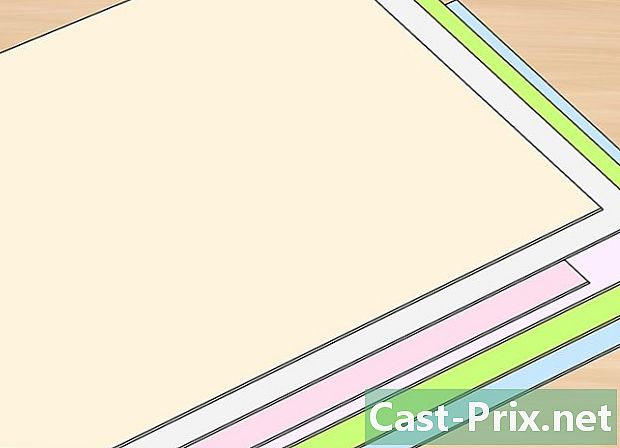
Doğru kağıdı arayın. Yeni kartvizitleriniz için hoş bir baskı kağıdına ihtiyacınız olacak. Yazıcının satın aldığınız kağıt türünü desteklediğinden emin olun. Ayrıca, dosyanızı tüm baskı kalitesini profesyonel baskı kalitesi için gönderebilirsiniz. -

Hassas bir kesme aleti kullanın. Makastan ve diğer kesim yöntemlerinden düz bir çizgide kademeli olarak kaçının. Net, temiz kartvizitler için profesyonel bir kağıt kesici kullanın. Kartvizitin standart boyutu 8,5 cm x 5,4 cm'dir.